Содержание
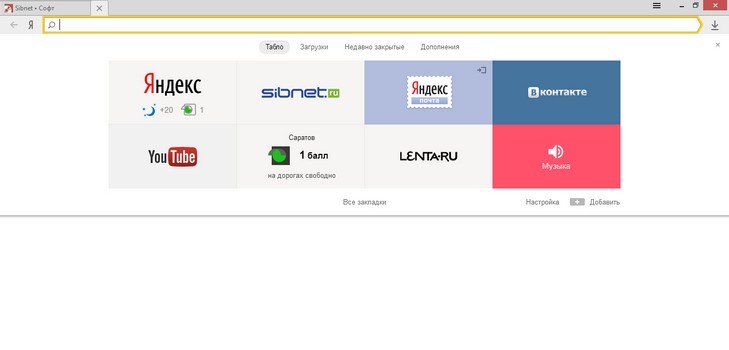
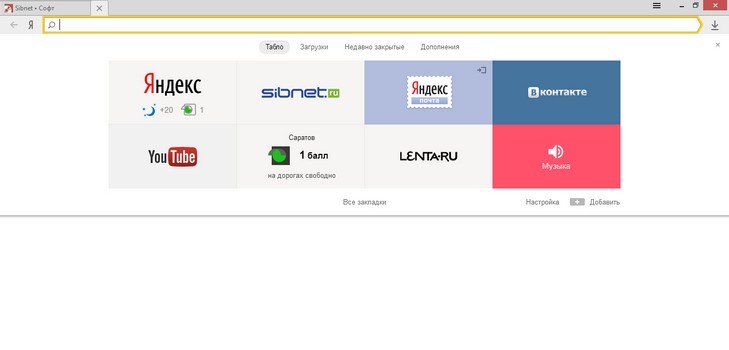
Чистить историю посещения сайтов и загрузок полезно не только для того, чтобы скрыть свои действия от родственников или начальства, но и в целях очистки кэша от ненужной информации. Сегодня мы расскажем о том, как правильно очистить историю в браузере Яндекс.
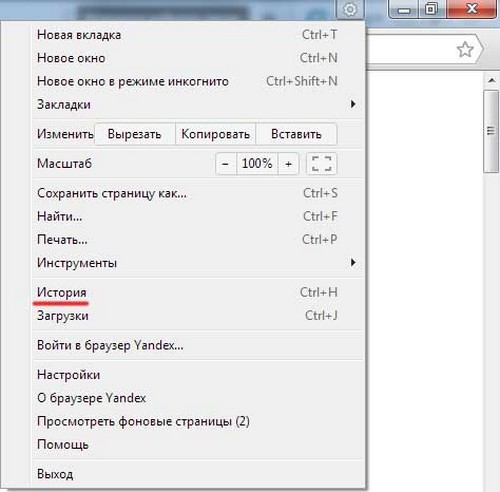
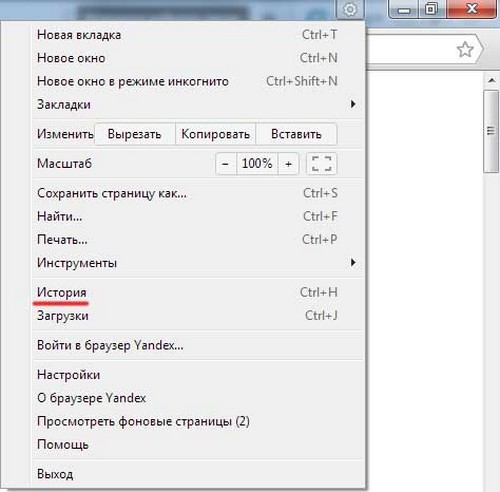
Как удалить историю просмотров в Яндексе
Инструкция по удалению истории Яндекса на Андроиде
- После захода в браузер, справа вверху ищем изображение шестеренки. Это кнопка настроек.
- Жмем на нее и в диалоговом окне выбираем подпункт «История».
- Выше находится кнопка «Очистить историю». Нажав на нее, вы сразу удалите всю информацию о сайтах, на которые заходили с данного компьютера за определенный отрезок времени.
- Если нужно выборочно очистить журнал, выберите сайты, которые вы хотели бы удалить и нажмите на небольшую стрелочку справа от него. У вас появится небольшое окошко, в котором помимо информации о данном сайте, будет и кнопка «Удалить из истории». Кликнув по ней, вы удалите выбранный пункт из истории посещений.
- Кроме посещенных ранее сайтов, советуют чистить и временные файлы cookies, которые совсем бесполезные, и только засоряют память компьютера.
- Жмем на кнопку настроек, но вместо «Истории» выбираем вкладку «Инструменты». В новом окне вы сможете удалить ненужные данные, щелкнув по заголовку «Удаление данных о просмотренных страницах». Можно удалить сразу всю информацию, просто нажав на кнопку очистки, или выборочно, проставив галочки напротив интересующих сайтов.
Найти историю посещений в Яндексе для Андроида можно так:
- для старой версии браузера жмем сначала «Меню», а потом находим вкладку «История»
- в новых версиях эта кнопка находится в правом верхнем углу и помечена тремя точками
- еще можно зайти в Меню, найти папку с настройками, в ней подраздел «Конфиденциальность» и уже там очистить историю.
Как и в версии для компьютера, файлы удаляются как все сразу, так и по одному, отметив нужные галочкой. Но в Андроиде также доступна услуга, которая позволит вам заранее сделать так, чтобы сайты, которые вы посещаете, не отображались в журнале посещений.
Для этого используют функцию инкогнито, и тогда все открытые вкладки не попадут в историю (сохранятся только закладки и загрузки).
Также можно подключить услугу запрет отслеживания в том же разделе «Конфиденциальность». Подключив ее, владельцы сайтов не смогут регистрировать количество ваших посещений и показывать вам рекламу во время работы с сайтом.
Просмотр файлов из истории
Бывает, что найти журнал посещений нужно совсем не для того, чтобы удалить какие-либо данные. Часто случается, что вы помните, когда примерно заходили на страницу определенного сайта, но не получается снова найти ее в поисковике. Тут вам и поможет история. Также можно просмотреть историю загруженных файлов, чтобы отыскать затерянные данные на компьютере или телефоне.
- нажимаем кнопку и заходим в загрузки
- открываем Табло и заходим на вкладку загрузок.
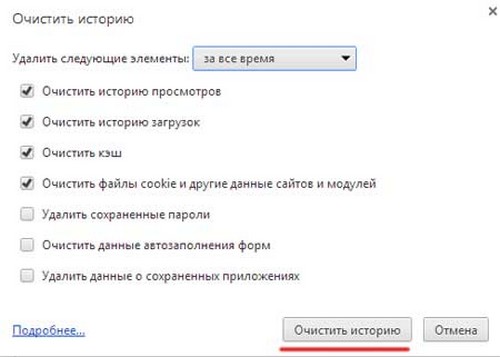
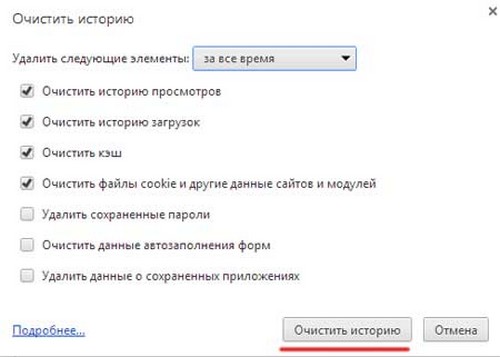
Стоит предупредить, что в некоторых салонах мобильной связи за услугу удаления истории с вас могут попросить деньги. Сумма, скорее всего, будет небольшой, но прочитав нашу статью, вы сможете сделать все эти манипуляции с компьютером или телефоном самостоятельно. Тем более, что даже не сильно разбираясь в технике, вы вряд ли нанесете вред компьютеру своими действиями и не сможете удалить важную информацию. Всего немного практики, и поиск журнала посещений и удаление истории перестанет быть большой проблемой.





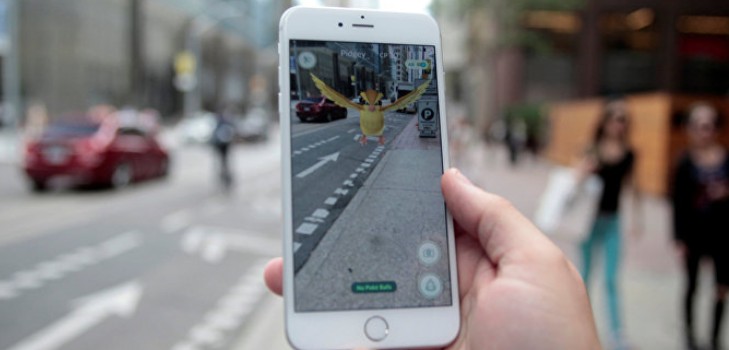





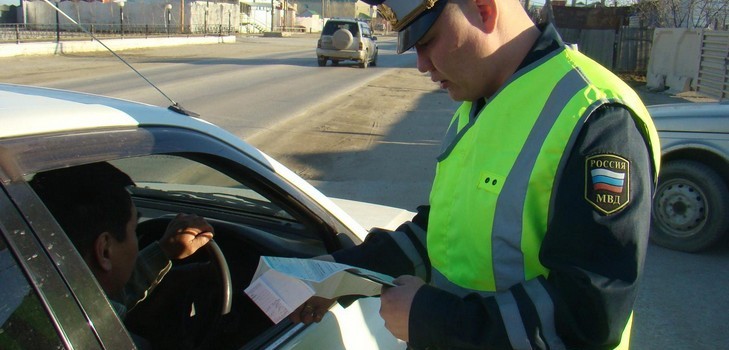








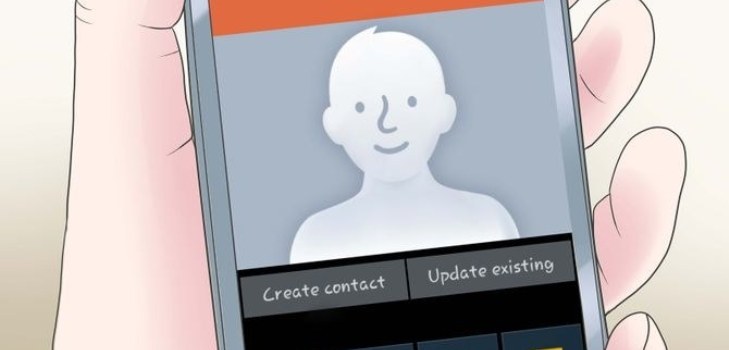



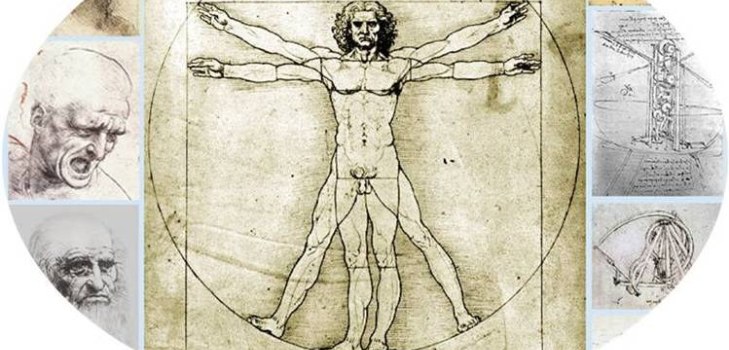




Спасибо за Ваш совет, как очистить историю. Наконец то разобралась. Вы доступно всё объясняете, в отличие от других. Ещё раз большое спасибо.